Daftar isi
| Solusi yang Bisa Diterapkan | Pemecahan Masalah Langkah demi Langkah |
|---|---|
| 1. Perintah CHKDSK | Langkah 1: CMD dimasukkan ke dalam kotak pencarian di bilah tugas; Langkah 2: Command Prompt dapat dibuka dengan memilihnya... Langkah lengkap |
| 2. Pemeriksaan Kesalahan | Langkah 1: Untuk mengakses Komputer Saya, buka Start > All Programs > My Computer; Langkah 2: Klik kanan drive untuk menjalankan... Langkah lengkapnya |
| 3. Perintah Pemindaian SFC | Langkah 1: Dengan mengklik kanan ikon menu Start, Anda dapat mengakses Command Prompt yang muncul di bagian atas. Pilih Command Prompt... Langkah lengkap |
| 4. Format FS = Perintah NTFS | Langkah 1: Jalankan Command Prompt sebagai administrator untuk menyelesaikan pekerjaan; Langkah 2: Tekan tombol Enter setelah mengetik Diskpart... Langkah lengkap |
| 5. EaseUS Partisi Master | Langkah 1. Jalankan EaseUS Partition Master, klik kanan partisi hard drive yang ingin Anda format dan pilih "Format"... Langkah lengkap |
Perkenalan
Anda dapat menggunakan utilitas DiskPart untuk memformat disk dengan Format FS=NTFS jika Diskpart Telah Menemukan Kesalahan . Masalah terjadi saat proses format mencapai 100% dan kesalahan terjadi tanpa alasan yang jelas. Biasanya DiskPart digunakan untuk menangani disk, partisi, atau volume yang tidak dapat dikelola menggunakan pilihan bawaan Windows Disk Manager.
Misalnya, program DiskPart dapat digunakan untuk memperbaiki kerusakan data pada hard drive, flash drive, atau kartu SD yang tidak dapat diakses dengan benar oleh Windows. Karena utilitas DiskPart dapat menghapus isi hard disk yang dipilih, maka penggunaannya harus sangat hati-hati. Oleh karena itu, Anda harus memiliki cadangan data pada media penyimpanan lain sebelum menggunakannya. Cari tahu lebih lanjut di artikel kami.
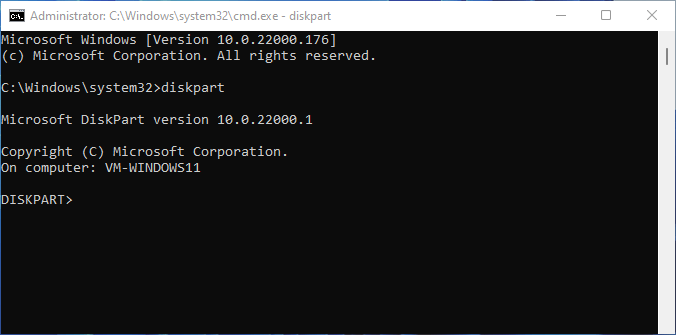
Tinjauan umum "Diskpart mengalami kesalahan, parameternya salah."
Selain fungsi Manajemen Disk bawaan Windows, DiskPart adalah alat berharga yang dapat Anda andalkan untuk mengelola disk dan partisi secara wajar dan untuk memperbaiki kesalahan pada sistem Windows apa pun. Wizard partisi DiskPart memiliki lebih banyak fitur dan alat daripada kebanyakan wizard partisi pihak ketiga, dan fitur-fiturnya bahkan lebih canggih daripada milik mereka.
Akan tetapi, ada kelemahan signifikan dalam penggunaannya: ia beroperasi pada prompt perintah, yang menyebabkan banyak orang membuat kesalahan karena mereka tidak terbiasa dengan prosedur DOS.
Diskpart Telah Menemukan Kesalahan
Anda akan mendapatkan pesan kesalahan bahwa DiskPart telah mengalami kesalahan, yang berarti bahwa permintaan tidak dapat diselesaikan karena masalah perangkat I/O, parameter yang tidak akurat, sistem tidak dapat menemukan file yang diminta, atau kesalahan data CRC, dan lain sebagainya. Meskipun masalah tersebut menghalangi Anda untuk mengakses drive, masalah tersebut dapat diatasi dengan cepat menggunakan berbagai pendekatan.
Jika terjadi masalah pada disk, DiskPart akan mendeteksinya dan memulai perbaikan. Misalnya, pesan peringatan "DiskPart mengalami masalah" akan muncul secara berkala.
Kemungkinan Penyebab Diskpart Telah Menemukan Kesalahan:
- Sistem tidak dapat menemukan berkas yang dicari.
- Perangkat belum siap.
- Kesalahan data (pemeriksaan redundansi siklik).
- Media dilindungi dari penulisan.
- Kesalahan perangkat I/O.
- Akses ditolak.
- Parameter salah.
Anda mungkin juga menghadapi situasi bahwa volumenya terlalu besar untuk FAT32 .
Cara Memperbaiki Kesalahan Diskpart pada Windows 11
Berikut adalah solusi terbaik yang tersedia yang dapat membantu Anda memecahkan masalah Diskpart Anda:
1. Jalankan Perintah CHKDSK untuk Memperbaiki Kesalahan
Berikut ini cara menjalankan Perintah CHKDSK untuk memperbaiki kesalahan Anda:
Langkah 1: CMD dimasukkan ke dalam kotak pencarian di bilah tugas.
Langkah 2: Command Prompt dapat dibuka dengan memilihnya dari hasil pencarian dan menekan tombol kanan mouse.
Langkah 3: Pilih Jalankan sebagai administrator dari menu tarik-turun.
Langkah 4: Ketika kotak Kontrol Akun Pengguna muncul, pilih Ya .
Langkah 5: Ketik perintah chkdsk /f /r /*: (Huruf "*" menunjukkan huruf drive target.)
Langkah 6: Untuk melanjutkan, tekan tombol Enter pada papan ketik Anda.
Langkah 7: Tunggu prosedur selesai sebelum melanjutkan.

Langkah 8: Anda juga dapat meluncurkan cmd.exe dengan menggunakan cara lain.
Catatan : Artikel Terpecahkan - Parameternya Salah memberikan informasi lebih lanjut tentang parameter yang merupakan kesalahan tidak akurat, termasuk teknik terkait untuk memperbaiki masalah dan metode untuk pemulihan data dari parameter yang salah.
2. Jalankan Pemeriksaan Kesalahan untuk Memperbaiki Kesalahan
Penggunaan opsi Periksa Disk di Windows XP, Vista, dan tujuh dijelaskan secara rinci di bagian berikut:
Langkah 1: Untuk mengakses Komputer Saya, buka Mulai > Semua Program > Komputer Saya .
Langkah 2: Klik kanan drive untuk menjalankan operasi pemeriksaan disk dan pilih Properties dari menu konteks.
Langkah 3: Pilih tab Alat dari menu tarik-turun di kotak Properti .
Langkah 4: Di bawah bagian pemeriksaan kesalahan, pilih Periksa . Centang kedua pilihan di kotak centang pop-up untuk memastikan bahwa hard drive diperiksa secara menyeluruh untuk mengetahui adanya kesalahan.

Langkah 5 : Klik tombol Start pada bilah alat. Saat memeriksa hard drive dengan file yang terbuka, muncul pesan kesalahan yang menyatakan bahwa Windows tidak dapat memverifikasi disk karena sedang digunakan oleh program lain.
Catatan : Jadwalkan pemeriksaan disk dengan mengeklik tombol Jadwalkan pemeriksaan disk. Sebelum Windows Vista dapat dimuat, komputer akan melakukan boot ulang dan melakukan pemeriksaan disk.
3. Jalankan Pemindaian SFC
Pemeriksa Berkas Sistem Windows (SFC) adalah program yang disertakan dengan semua versi Windows saat ini. Anda dapat menggunakan utilitas ini untuk memperbaiki berkas sistem yang rusak di Windows. Pemeriksa Berkas Sistem (SFC) dapat diluncurkan sebagai administrator dari dalam Windows atau disk pemulihan Windows.
Sekarang tibalah bagian yang menarik. Ikuti prosedur yang tercantum di bawah ini untuk menjalankan SFC.
Langkah 1: Dengan mengklik kanan ikon menu mulai, Anda dapat mengakses Command Prompt yang ditinggikan. Pilih Command Prompt (Admin) dari menu. Anda juga dapat membuka command prompt dengan menekan Win + X dan memilihnya.
Langkah 2 : Untuk melakukan pemindaian SFC, gunakan Command Prompt dan masukkan perintah di bawah ini. Pastikan Anda tidak membatalkan prosedur ini dan menunggu hingga selesai. Setelah pemindaian selesai, hasilnya akan ditampilkan.
sfc / memindai sekarang

Langkah 3: Setelah memasukkan data, tekan Enter pada keyboard. Komputer Anda akan mulai menganalisis data yang rusak atau hilang.
4. Bersihkan Disk dan Buat Partisi Baru dengan Perintah Format FS = NTFS
Untuk membersihkan disk dan membuat partisi baru di sistem Anda, ikuti langkah-langkah di bawah ini:
Langkah 1: Jalankan Command Prompt sebagai administrator untuk menyelesaikan pekerjaan.
Langkah 2 : Tekan tombol Enter setelah mengetik Diskpart .
Langkah 3: Perintah List Disk dapat digunakan untuk melihat semua drive yang saat ini terpasang ke komputer.
Langkah 4: Pilih disk yang ingin Anda perbaiki dengan memasukkan Select Disk #, di mana # adalah nomor yang ditunjukkan oleh perintah List Disk , diikuti dengan huruf drive.
Langkah 5 : Gunakan perintah Bersihkan untuk membersihkan disk yang telah dipilih.

Langkah 6: Buat Partisi Utama adalah perintah yang dapat digunakan untuk membuat partisi baru pada disk.
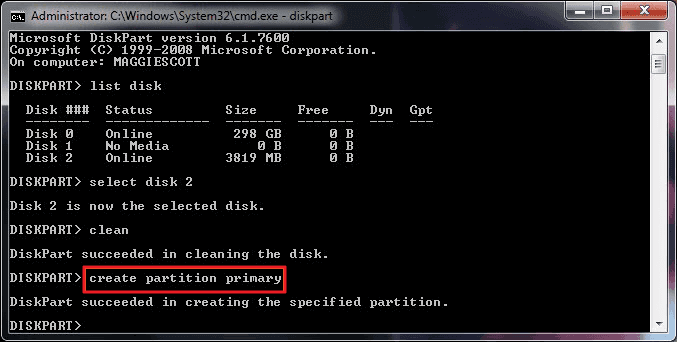
Langkah 7: Pilih Partisi 1 akan memungkinkan Anda memilih partisi baru. Aktifkan partisi dengan memilihnya dan menekan Enter .
Langkah 9: Format disk menggunakan NTFS dengan menentukan Format FS=NTFS label=MyDrive di bidang Format FS .
Langkah 10: Berikan nama pada drive dengan mengetik assign letter=Z pada baris perintah (perhatikan bahwa Z dapat berupa huruf drive apa pun yang tidak digunakan).
Langkah 11: Keluar dari DiskPart dengan menekan tombol Exit .

5. Gunakan Alat Format Disk - EaseUS Partition Master
Jika tidak ada perbaikan di atas yang berhasil, Anda dapat memiliki tiga program manajemen disk terpenting dalam satu paket yang praktis dengan membeli EaseUS Partition Master Professional Edition. Selain melakukan tugas pemformatan dan pemeliharaan disk yang diperlukan, Partition Manager dapat melakukan berbagai tugas tambahan, seperti memperbesar partisi disk NTFS tanpa perlu me-reboot komputer.
Langkah 1. Jalankan EaseUS Partition Master, klik kanan partisi hard drive yang ingin Anda format, lalu pilih "Format".

Langkah 2. Di jendela baru, atur Label partisi, Sistem file (NTFS/FAT32/EXT2/EXT3/EXT4/exFAT), dan Ukuran klaster untuk partisi yang akan diformat, lalu klik "OK".

Langkah 3. Kemudian akan muncul jendela peringatan, klik "Ya" untuk melanjutkan.

Langkah 4. Klik tombol "Execute 1 Task(s)" untuk meninjau perubahan, lalu klik "Apply" untuk mulai memformat partisi pada hard drive Anda.

Dengan Partition Recovery Wizard, Anda dapat memulihkan data yang rusak atau terhapus secara tidak sengaja dan merusak partisi. Disk & Partition Copy Wizard memudahkan Anda menyalin partisi atau seluruh drive disk dan memindahkan data ke drive baru. Anda dapat menggunakan EaseUS Partition Master sebagai alat format disk andalan Anda.
Fitur Utama EaseUS Partition Manager
- Anda dapat menggabungkan dua SSD menjadi satu .
- Perangkat lunak ini memungkinkan Anda untuk memindahkan OS ke SSD.
- Pilihan untuk memformat/mengkloning/membuat/menghapus partisi, dll.
Kesimpulan
Halaman ini menjelaskan berbagai macam kesalahan pada DiskPart terkait Format FS=NTFS Diskpart Has Encountered an Error ." Kami telah mengidentifikasi gejala, penyebab, dan solusinya. Kami harap metode ini dapat berguna bagi Anda dalam memecahkan masalah DiskPart.
Untuk mengatasi masalah Diskpart Anda, Anda harus menggunakan EaseUS Partition Master sebagai alat utama Anda. Jika Anda memiliki pertanyaan atau jawaban yang lebih baik, jangan ragu untuk menghubungi kami dan berbagi pemikiran Anda dengan audiens lainnya.
Artikel Terkait
-
Cara Menghapus Drive USB dan Menghapus File Secara Permanen dari Flash Drive USB
![author icon]() Susanne/2024/12/15
Susanne/2024/12/15
-
8 Alat Perbaikan Windows 11 Teratas | Pilihan Terbaik 2024
![author icon]() Susanne/2024/11/20
Susanne/2024/11/20
-
Windows 11 Lambat? Cara Meningkatkan Performa Windows 11
![author icon]() Susanne/2024/11/15
Susanne/2024/11/15
-
Cara Memformat Drive USB agar Kompatibel dengan PC dan Mac
![author icon]() Daisy/2025/07/02
Daisy/2025/07/02